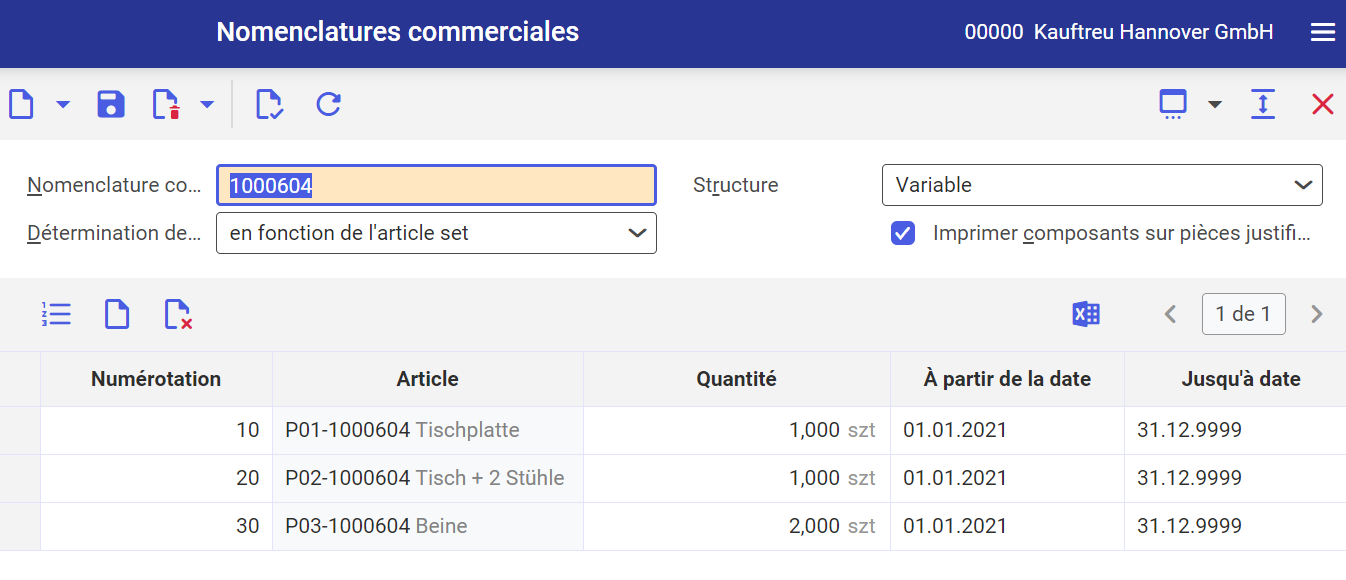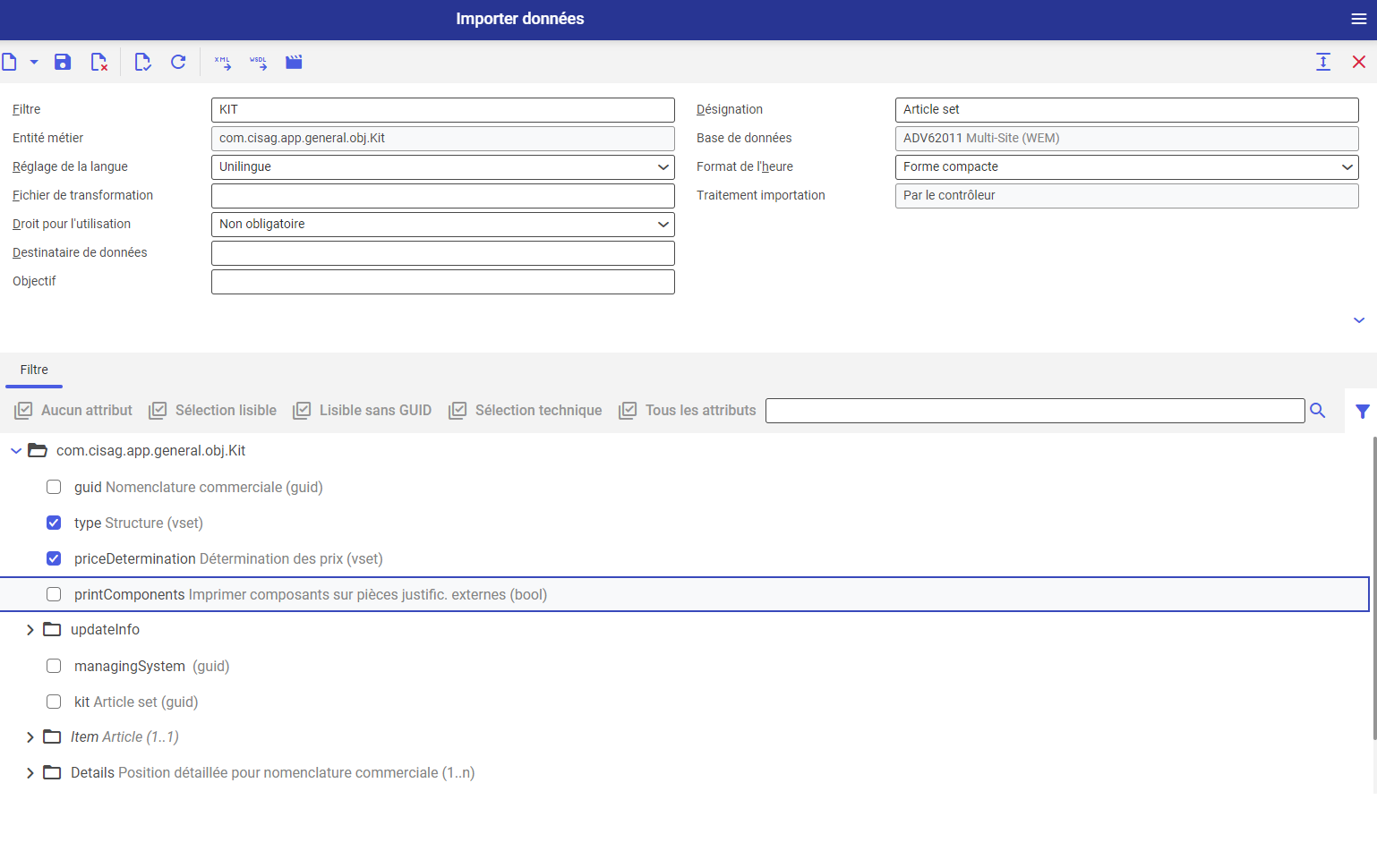Nomenclatures commerciales
Nomenclatures commerciales
L’application Nomenclatures commerciales permet à l’utilisateur de créer des sets des articles disponibles dans le système Comarch ERP Enterprise. Dans le système externe (boutique en ligne ou application), les composants du set seront disponibles à acheter dans un article set ou comme des articles individuels.
Les nomenclatures commerciales sont de la structure « fixe », dans le cas où la quantité et le nombre des positions ne changent pas, ou « variable » si les quantités des positions peuvent changer. Les nomenclatures commerciales comportent au moins un, mais en général plusieurs composants. La nomenclature et ses composants sont utilisés dans les achats et en vente. La disponibilité des positions d’article set est définie à l’aide de ses composants inventoriés.
Si un article set a été ajouté à la commande, seuls des composants sont annoncés. La quantité des composants annoncée est utilisée comme la base pour déterminer la quantité de l’article set fournie. Le nombre maximum des articles sets pouvant être fournis dans chaque cas est fonction du nombre de composants disponibles.
1 set = Ainsi, les quantités suivantes sont transmises à l’ordre de préparation de commande : 20 x AA; 50 x BB; 50 x CC Dans le cas où tous les composants ne sont pas disponibles : 20 x AA – disponible uniquement 10 x AA Les quantités suivantes sont transmises à l’ordre de préparation de commande : 10/2 = 5 composants, c’est-à-dire il est possible de créer 5 articles sets ; Tenant compte du fait que c’est un article set et que tous les composants ne sont pas disponibles, dans ce cas il ne sera pas possible d’envoyer plus que 5 articles sets, car cette quantité est disponible dans tous les composants.
2 x composant AA
5 x composant BB
5 x composant CC
50 x BB – disponible uniquement 35 x BB
50 x CC – disponible uniquement 40 x CC
35/5 = 7 composants, c’est-à-dire il est possible de créer 7 articles sets ;
40/5 = 8 composants, c’est-à-dire il est possible de créer 8 articles sets ;
Pour que l’application soit disponible, il faut cocher le paramètre Actif dans l’application Paramètres de base -> fonction Logistique de stockage -> fonction Article set.
L’application est composée de l’en-tête et du secteur d’activité.
En-tête
L’en-tête de l’application permet de définir les paramètres de l’article set donné. Les champs/paramètres suivants sont disponibles :
- Nomenclature commerciale (champ obligatoire) – dans ce champ il faut sélectionner un article du type Article set en le sélectionnant de la liste disponible sous le bouton [Aide valeurs]. Dans le système externe il jouera le rôle d’un article virtuel représentant tous les articles dont il est composé.
- Structure – permet de déterminer la structure d’article set par défaut. Options disponibles :
- Fixe – les articles de l’article set et leur nombre ne peuvent pas être modifiés
- Variable (valeur par défaut) – permet de modifier le nombre des articles dans le set et d’ajouter de nouveaux articles
- Détermination des prix – permet de définir quels prix doivent être pris en considération dans le canal de vente. Options disponibles :
- En fonction de l’article set – le prix de l’article set a été défini dans l’application Listings de prix de vente
- En fonction des composants – le prix de l’article set est le total des prix de ses composants
- Imprimer composants sur pièces justificatives externes – le paramètre permet de définir si les composants du set doivent être inclus dans la facture client ou si ça sera une seule position du type Article set
Secteur d’activité
Dans l’application, le secteur d’activité dans l’application est sous forme du tableau où sont affichés les composants du set. Boutons disponibles :
- [Les composants sont numérotés de nouveau par 10 ; l’ordre de tri est ainsi conservé] – le système numérote les composants du set par 10 (10, 20, 30…) en conservant l’ordre des composants
- [Nouveau] – ajoute une nouvelle ligne dans le tableau ce qui permet de saisir le nouveau composant du set
- [Supprimer] – supprime la ligne sélectionnée
- [Émettre des pages déjà affichées dans un fichier] – exporte le contenu de tableau vers un fichier
Dans le tableau sont disponibles les colonnes :
- Numérotation – numéro de la position d’article. Chaque position suivante se voit attribuer un numéro 10 plus grand que le précédent (10,20,30…). La valeur dans le champ peut être modifiée.
- Article (champ obligatoire) – à l’aide du bouton [Aide valeurs] ou de l’identifiant, il faut sélectionner un article qui sera utilisé comme le composant de l’article set. Après la modification, le champ devient immodifiable.
- Quantité – dans le champ, il faut entrer la quantité de l’article qui fait partie de l’article set. La quantité doit être supérieure à 1. L’unité de l’article est complétée automatiquement sur la base de l’unité d’article indiquée dans la fiche article.
- Valable du – dans le champ, il faut indiquer la date à partir de laquelle l’article sera considéré comme un composant de l’article set. Il est possible d’indiquer une date du passé. Le champ peut être modifié également après l’enregistrement des paramètres.
- Valable jusqu’au – dans le champ, il faut indiquer la date jusqu’à laquelle l’article doit être considéré comme un composant de l’article set. La date maximale est le 31/12/9999 (date par défaut). Le champ peut être modifié également après l’enregistrement des paramètres.
Paramètres de base
Pour que l’application fonctionne correctement, la fonction Article set doit être activée dans l’application Paramètres de base.
Entités métier
L’entité métier importante pour l’application Nomenclatures commerciales est l’entité com.cisag.app.general.obj.Kit. Elle est utilisée, entre autres pour :
- importer et exporter les données
- accorder les autorisations
Cet entité appartient au groupe d’entités métier : com.cisag.app.general.MasterData.
Autorisations
Les autorisations peuvent être accordées par le biais des groupes de droits d’utilisateur ou par l’attribution à l’organisation. Les règles de gestion des autorisations sont décrites en détail dans la documentation technique Autorisations.
Possibilités spéciales
Aucune possibilité spéciale n’est disponible pour l’application Nomenclatures commerciales.
Assignation d’organisation
L’application Nomenclatures commerciales n’est pas liée à une structure d’organisation.
Fonctions spéciales
Aucune fonction spéciale n’est disponible pour l’application Nomenclatures commerciales.
Autorisations pour partenaires commerciaux
L’application Nomenclatures commerciales est disponible pour les catégories de partenaires commerciaux suivantes :
- Clients
- Fournisseurs
- Représentants commerciaux